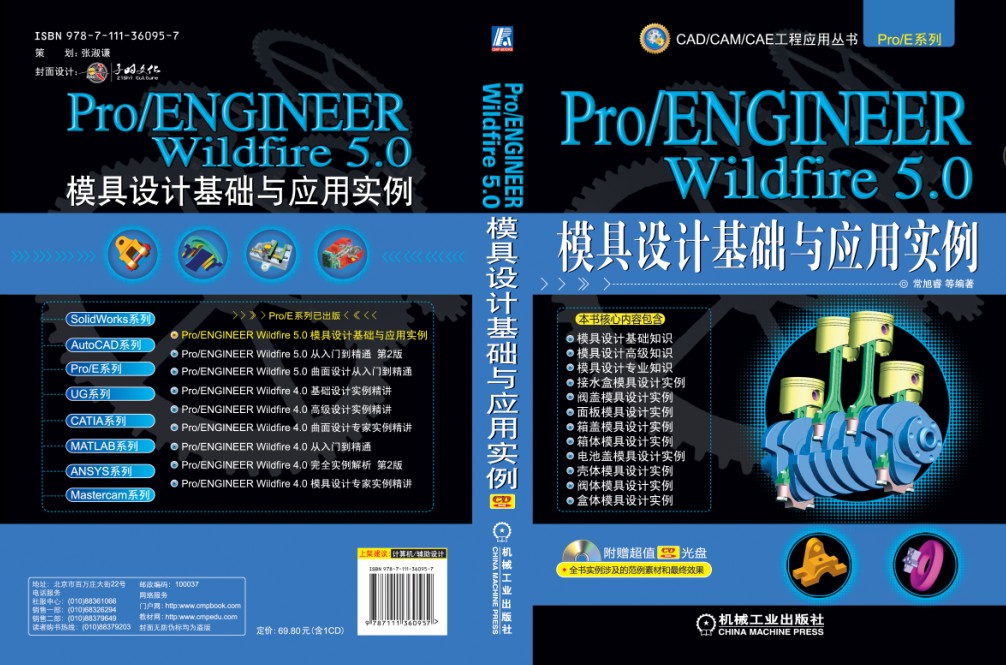第四章 接水盒模具设计实例
第四节 设计步骤
6)单击“已保存分析”选项前面的三角形符号,打开“已保存分析”界面。在“名称”文本框中输入分析结果名称“check”,如图4-21所示,单击右侧的“保存”按钮保存分析结果。
7)在“结果”列表中选中保存的“check”分析结果,并单击“屏蔽”按钮,将其遮蔽。单击对话框底部的“关闭”按钮,退出“模具分析”对话框。
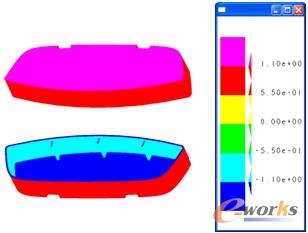
图4-20 拔模检测结果
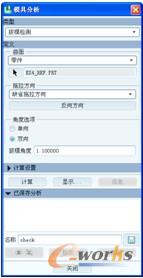
图4-21 保存分析结果
4.4.8 创建分型面
1)在模型树中用鼠标右键单击“EX4_WRK.PRT”工件,并在弹出的快捷菜单中选择“取消遮蔽”命令,将其显示出来。
专家提示:如果工件处于遮蔽状态,在后续创建阴影曲面操作时,“阴影曲面”命令将不可用。
2)单击“模具设计”工具栏上的“分型面”按钮,进入分型面设计界面。
3)单击主菜单中的“编辑”→“属性”命令,打开“属性”对话框。在“名称”文本框中输入分型面的名称“MAIN”,如图4-22所示。单击对话框底部的“确定”按钮,退出对话框。
专家提示:由于系统会自动选中“EX4_WRK.PRT”工件,此时“属型” 按钮不可用。用户必须取消选中“EX4_WRK.PRT”工件,该按钮才可用。
4)单击主菜单中的“编辑”→“阴影曲面”命令,打开“阴影曲面”对话框。接受对话框中默认的设置,单击对话框底部的“确定”按钮,完成创建阴影曲面操作。
5)单击主菜单中的“视图”→“可见性”→“着色”命令,着色的曲面如图4-23所示。
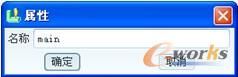
图4-22“属性”对话框

图4-23 着色的曲面
6)单击“MFG 体积块”工具栏上的“确定”按钮,完成分型面的创建操作。此时,系统将返回模具设计模块主界面。
4.4.9 分型面检测
1)单击主菜单中的“分析”→“分型面检测”命令,系统弹出如图4-24所示的“零件曲面检测”菜单管理器,并自动选取“自交检测”命令,要求用户选取要检测的分型面。
2)在图形窗口中选取创建的分型面,系统将自动进行检查。完成检测后,系统将在消息区提示没有发生自交现象。
3)单击“零件曲面检测”菜单中的“轮廓检查”命令,在图形窗口中选取分型面。系统将自动进行检查,完成检测后,系统将在消息区提示分型面有一条围线。
专家提示:用户可以将系统颜色设置为“使用pre-Wildfire方案”,模型显示的样式设置为“无隐藏线”。然后在图形窗口中观察分型面,正确的分型面除了与工件相交的边显黄色外,其内部的边都应该以紫红色显示。如果分型面内部有显黄色的边,则表示该分型面有错误。
4)单击“轮廓检查”菜单中的“完成”→“完成”命令,返回“模具”菜单。
4.4.10 分割工件
1)单击“模具设计”工具栏上的“体积块分割”按钮,在弹出的如图4-25所示的“分割体积块”菜单管理器中单击“两个体积块/所有工件/完成”命令,打开“分割”对话框。
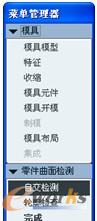
图4-24 “零件曲面检测”菜单管理器
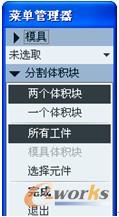
图4-25 “分割体积块”菜单管理器
2)在图形窗口中选取如图4-26所示的“MAIN”分型面,单击“选取”对话框中的“确定”按钮,返回“分割”对话框。
专家提示:用户可以设置模型显示方式为“无隐藏线”,这样可以准确地选取分型面。
3)单击该对话框底部的“确定”按钮,系统弹出“属性”对话框,并加亮显示分割生成的体积块。在“名称”文本框中输入体积块的名称“CORE”,并单击“着色”按钮,着色的体积块如图4-27所示。

图4-26 选取分型面
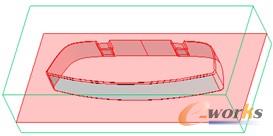
图4-27 着色“CORE”体积块
4)单击该对话框底部的“确定”按钮,系统又弹出“属性”对话框,并加亮显示分割生成的另一个体积块。在“名称”文本框中输入体积块的名称“CAVITY”,并单击“着色”按钮,着色的体积块如图4-28所示。单击对话框底部的“确定”按钮,完成分割工件操作。
4.4.11 创建模具元件
1)单击“模具设计”工具栏上的“型腔插入”按钮,打开“创建模具元件”对话框。单击“选择”按钮,选中所有模具体积块。
2)单击“高级”选项组前面的三角形符号,在弹出的“高级”选项组中单击“选择”按钮,选中所有模具体积块,如图4-29所示。
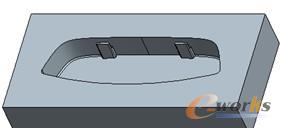
图4-28 着色的“CAVITY”体积块

图4-29 “创建模具元件”对话框
3)单击“复制自”选项组中的“打开”按钮,打开“选择模板”对话框。改变目录到“mmns_part_solid.prt”模板文件所在的目录(如“D:\ProgramFiles\proeWildfire 5.0\templates”)。
4)在“文件”列表中选中“mmns_part_solid.prt”模板文件,单击对话框底部的“打开”按钮,返回“创建模具元件”对话框。此时,系统会将“mmns_part_solid.prt”模板文件指定给模具元件。
5)单击该对话框底部的“确定”按钮,此时,系统会自动将模具体积块抽取为模具元件,并退出对话框。
专家提示:在抽取模具体积块时,如果不将模板文件指定给模具元件,则将来对模具元件修改时,就没有任何基准平面、坐标系等可供使用。
4.4.12 创建铸件
1)单击“模具”菜单中的“制模”命令,系统弹出如图4-30所示的“铸模”菜单管理器。单击菜单管理器中的“创建”命令,在消息区中的文本框中输入铸件名称“molding”,并单击右侧的“勾选”按钮。
2)接受铸件默认的公用名称“molding”,并单击消息区右侧的“勾选”按钮,完成创建铸件操作。
4.4.13 仿真开模
1.定义开模步骤
(1)移动“CAVITY”元件
1)单击“模具遮蔽对话框”工具栏上的“遮蔽/取消遮蔽”按钮,打开“遮蔽–取消遮蔽”对话框。按住〈Ctrl〉键,并在“可见元件”列表中选中“EX4_REF”和“EX4_WRK”元件,如图4-31所示。单击“屏蔽”按钮,将其遮蔽。

图4-30 “制模”菜单管理器

图4-31 遮蔽模具元件